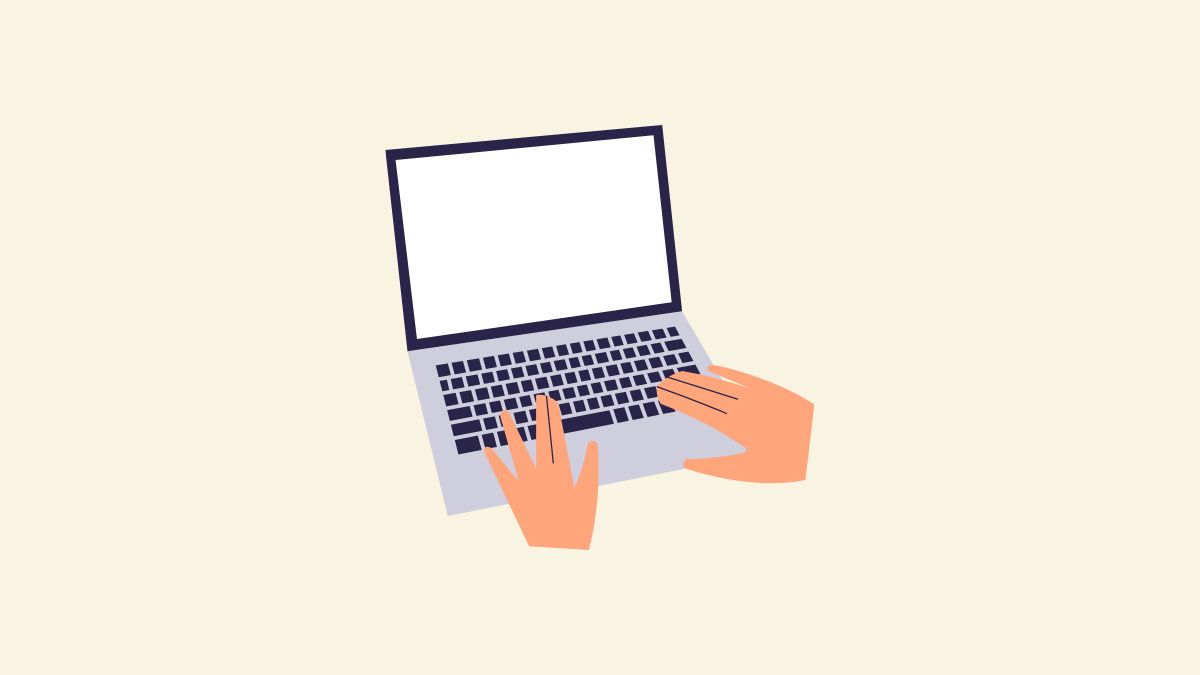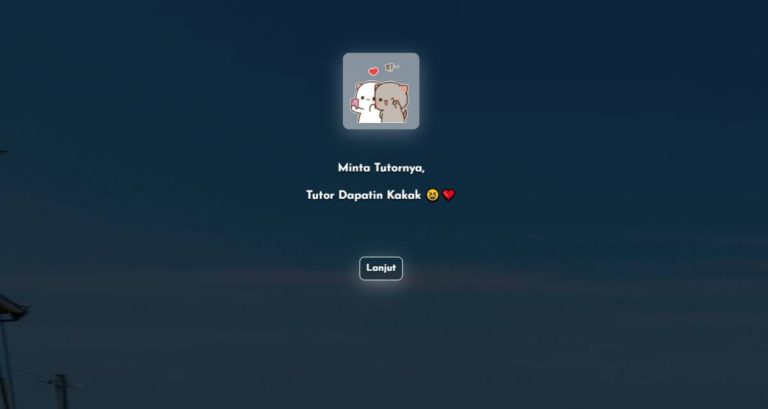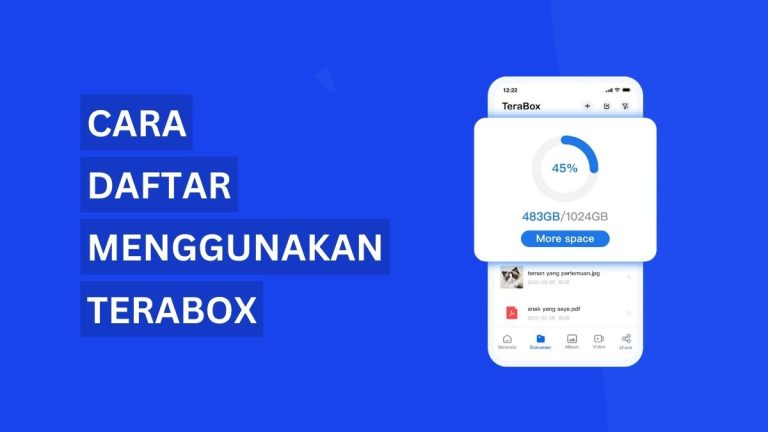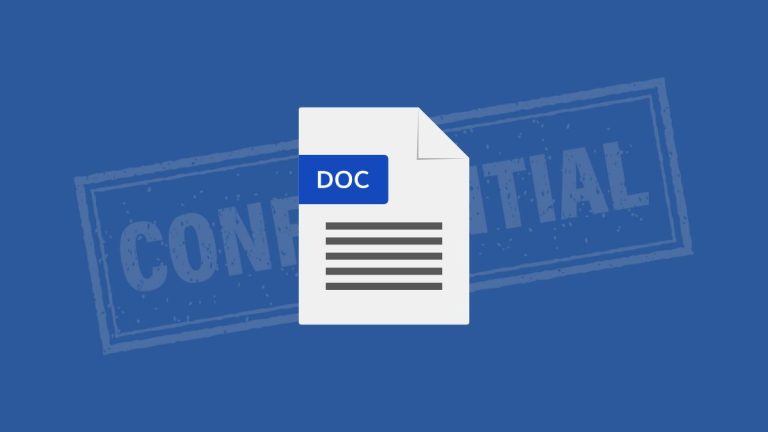Beberapa pengguna laptop mengalami kendala berupa munculnya bercak-bercak putih di layar, menyerupai dead pixel, yang mengganggu kenyamanan saat menggunakan laptop dalam kondisi pencahayaan redup. Bercak-bercak putih ini dapat muncul secara acak di berbagai bagian layar.
White spot, atau yang dikenal juga sebagai hot pixel, merupakan kondisi kegagalan pada perangkat keras (hardware) layar. Kondisi ini menyebabkan munculnya bintik-bintik putih pada layar yang tidak dapat dihilangkan secara permanen.
7 Penyebab Layar Laptop Bercak Putih
Bagi pengguna laptop yang tengah mengalami white spot, memahami penyebab kemunculannya merupakan langkah penting untuk mencegah terulangnya kejadian serupa pada perangkat lain. Berikut beberapa faktor yang dapat menyebabkan bintik putih pada layar laptop:
1. Dead Pixels
Ini adalah penyebab umum mengapa bintik putih muncul pada layar laptop. Dead pixel dapat menampilkan warna yang tidak tepat dan menganggu pandangan.
2. Kerusakan Akibat Cairan
Seperti yang telah diketahui, layar laptop memiliki tingkat kerentanan yang tinggi terhadap kelembapan dan cairan. Oleh karena itu, tumpahan cairan apa pun pada layar berpotensi menyebabkan kerusakan permanen pada layar dan memunculkan bercak putih pada LCD laptop.
3. Usia dan Pemakaian
Munculnya bintik putih pada layar laptop merupakan fenomena yang tidak selalu menandakan kerusakan. Dalam beberapa kasus, hal ini dapat dianggap sebagai konsekuensi alami dari usia dan penggunaan laptop.
Seiring bertambahnya usia dan intensitas penggunaan laptop, komponen layar seperti piksel dapat mengalami penurunan performa dan memicu munculnya bintik putih. Fenomena ini lumrah terjadi pada layar laptop jenis LCD dan LED, terutama pada usia laptop yang sudah cukup tua.
4. Kerusakan Hardware
Bintik putih pada layar laptop juga bisa disebabkan oleh kerusakan perangkat keras seperti kabel yang rusak atau putus, lampu latar yang rusak, dan koneksi yang longgar.
5. Masalah Driver
Bercak putih pada layar laptop dapat disebabkan oleh pengaturan tampilan yang tidak akurat, seperti tampilan yang tidak kompatibel dan driver display yang sudah usang.
6. Cacat Produksi
Seperti halnya laptop atau perangkat lama, unit baru juga rentan terhadap white spot pada LCD karena cacat produksi.
7. Reflektor LED Rusak
Reflektor LED yang rusak terletak di belakang layar dapat menganggu fungsi layar laptop dan menyebabkan munculnya bercak putih di layar laptop.
Cara Mengatasi Bercak Putih di Layar Laptop
Untuk menghindari bintik putih pada layar laptop, kalian dapat membersihkan layar secara teratur dengan kain mikrofiber, gunakan casing pelindung untuk menghindari kerusakan akibat jatuh, dan hindari paparan suhu yang ekstrem.
Berikut ini beberapa cara memperbaiki masalah layar white spot pada laptop:
1. Ganti Display Setting
Cobalah untuk menyesuaikan pengaturan tampilan setelah kamu menemukan white spot pada layar laptop. Dengan begitu, kalian bisa menurunkan area bintik putih atau membuatnya tidak terlalu terlihat.
- Buka menu Settings dengan menekan tombol Windows + I di keyboard.
- Pilih System lalu Display.
- Sesuaikan brightness, contrast, sharpness, dan color visibility untuk memastikan bercak putih terlihat kurang atau tidak.
- Ganti nilai intensitas antara high, low, atau medium tergantung kebutuhan.
Baca Juga : Cara Mengatasi Laptop Hang Tidak Bisa di Klik
2. Install Ulang Drivers
Seperti yang disebutkan diatas, driver yang tidak kompatibel atau versi yang usang dapat menyebabkan munculnya layar laptop bercak putih. Jadi, coba hapus dan instal ulang driver layar setelah masalah ini terjadi.
Cara install ulang drivers:
- Klik kanan pada logo Windows pada menu Start.
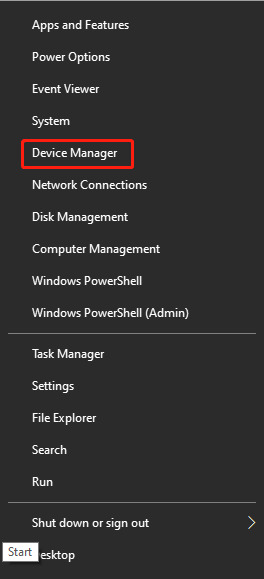
- Pilih Device Manager.
- Klik 2 kali Display adapters untuk melihat list, kemudian klik kanan pada display driver lalu pilih Uninstall device.
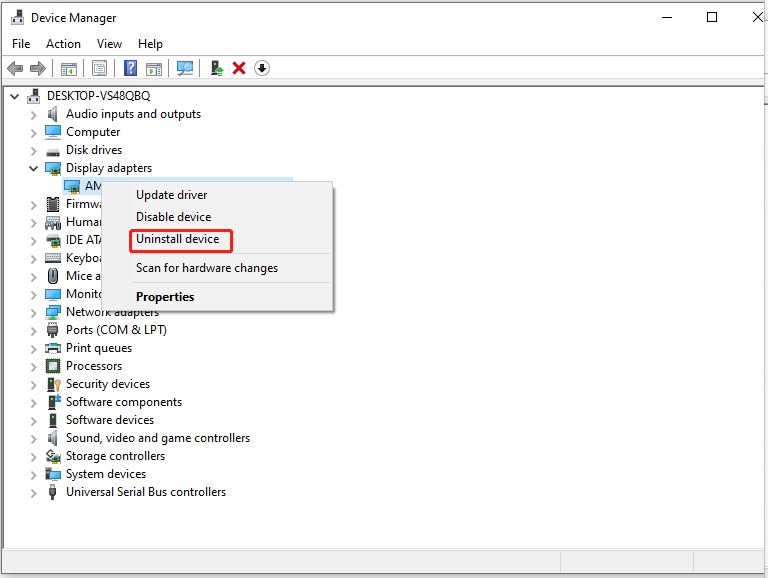
- Klik tombol Uninstall untuk konfirmasi.
- Kemudian restart laptop untuk menginstall driver display terbaru.
3. Memperbaiki Reflektor LED
Reflektor LED berguna untuk membuat pencahayaan layar laptop menjadi merata. Jika reflektor ini longgar atau posisinya berpindah, maka kalian akan melihat bercak putih pada layar laptop.
Jika kamu sudah berpengalaman dalam membongkar pasang komponen laptop, silahkan ikuti panduan berikut ini:
- Pertama, matikan laptop dan lepaskan charger untuk memastikan tidak ada aliran listrik.
- Buka pelat belakang dengan hati-hati sesuai dengan panduan manual laptop masing-masing.
- Lepaskan speaker dan hardware lainnya untuk menjangkau papan sirkuit utama dan matikan.
- Selanjutnya, lepaskan reflektor satu persatu dengan menaikkan tab pada frame.
- Lalu tempatkan kembali setiap reflektor dengan erat menggunakan Q-tip dan lem.
- Selesai.
4. Mengganti Layar Laptop
Jika bercak putih ini disebabkan oleh kegagalan dari hardware, kamu bisa mengganti hardware yang rusak. Jika laptop kalian masih dalam masa garansi, maka segera ke toko atau service center untuk memperbaikinya atau mengganti layar baru.